 电信下载
联通下载
移动下载
电信下载
联通下载
移动下载
斗鱼直播伴侣电脑版v6.3.7.2官方版
- 支持:pc
- 大小:232.59MB
- 开发:斗鱼直播伴侣电脑版v6.3.7.2官方版
- 分 类:其他软件
- 下载量:177次
- 发 布:2024-08-24
#斗鱼直播伴侣电脑版v6.3.7.2官方版简介
斗鱼直播伴侣电脑版是一个非常好用非常受市场青睐的直播辅助工具,这个直播辅助工具的功能丰富齐全,该软件可以为用户提供更方便快捷的直播方式,还会实时推送各种优质的直播频道,让用户能更快速了解当下正热门的直播内容,除此之外,斗鱼直播伴侣电脑版还贴心考虑到不同用户的不同兴趣和爱好,将直播进行了详细的分类,能人方便用户更快速找到自己喜欢的直播分类!该软件还有超多实用的功能等您下载后使用体验!
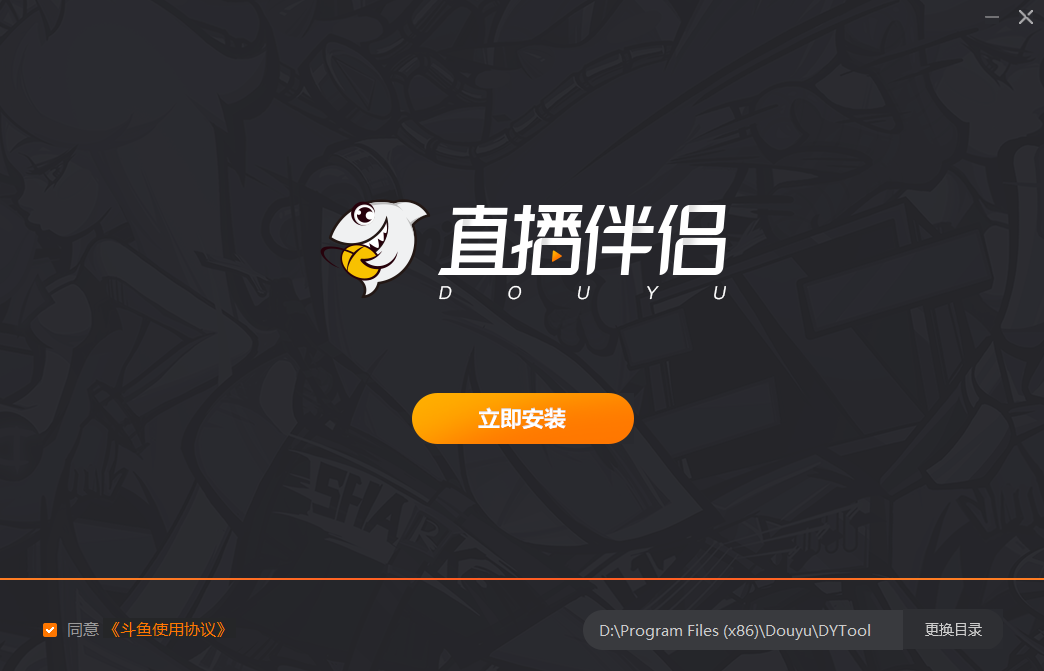
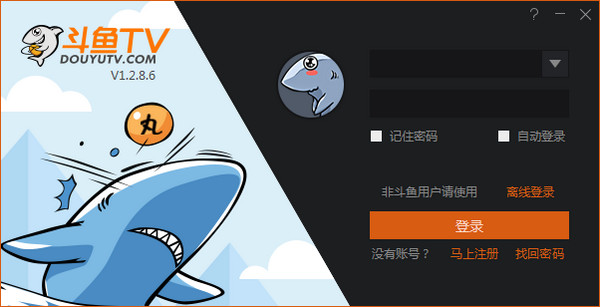 2、 直播伴侣设置
点击直播伴侣界面右下角的设置icon后,可以看到直播伴侣关于视频、直播和设备的设置。
2、 直播伴侣设置
点击直播伴侣界面右下角的设置icon后,可以看到直播伴侣关于视频、直播和设备的设置。
 快捷设置是斗鱼专门为新手主播提供的快速直播设置。
快捷设置是斗鱼专门为新手主播提供的快速直播设置。
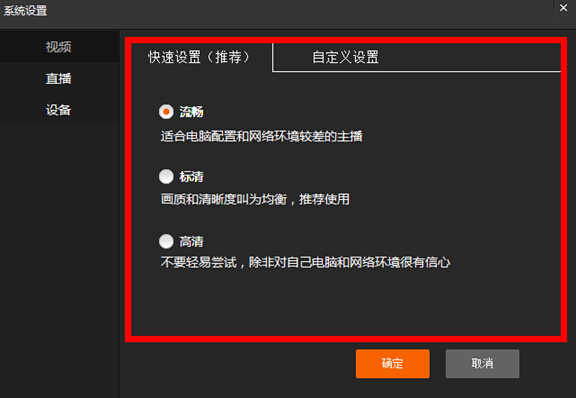 对于上行速度(上面测试结果中的Upload speed)在2以上的用户,选择高清直播
对于上行速度在1.2-1.9之间的用户,选择标清直播
对于上行速度在0.9-1.2之间的用户,选择流畅直播
3、 直播画面准备
主画面设置
您可以通过伴侣界面左下角的以下三个按钮来选择你直播的主画面。
对于上行速度(上面测试结果中的Upload speed)在2以上的用户,选择高清直播
对于上行速度在1.2-1.9之间的用户,选择标清直播
对于上行速度在0.9-1.2之间的用户,选择流畅直播
3、 直播画面准备
主画面设置
您可以通过伴侣界面左下角的以下三个按钮来选择你直播的主画面。
 使用<选择游戏>功能时,打开你要直播的游戏,完全进入到游戏对战界面,然后点击选择游戏图标,选中你的游戏。(目前伴侣仅支持:WOW,CF,lol,dnf,天涯明月刀,dota2完美版 ,剑灵,FIFAonine3,饥荒,神谕之战 ,激战2,梦幻西游,星际争霸2,炉石 ,魔兽争霸 )
其他游戏请选择截取屏幕或者选择窗口功能,并且把游戏设置为无边框或者窗口化。
选择好主画面后,请在直播伴侣预览框中调整主画面的大小(对主画面,右键,全屏铺满即可)
画面修饰设置
您可以通过一下按钮来修饰你直播的画面
使用<选择游戏>功能时,打开你要直播的游戏,完全进入到游戏对战界面,然后点击选择游戏图标,选中你的游戏。(目前伴侣仅支持:WOW,CF,lol,dnf,天涯明月刀,dota2完美版 ,剑灵,FIFAonine3,饥荒,神谕之战 ,激战2,梦幻西游,星际争霸2,炉石 ,魔兽争霸 )
其他游戏请选择截取屏幕或者选择窗口功能,并且把游戏设置为无边框或者窗口化。
选择好主画面后,请在直播伴侣预览框中调整主画面的大小(对主画面,右键,全屏铺满即可)
画面修饰设置
您可以通过一下按钮来修饰你直播的画面
 分别为:插入视频、插入摄像头、插入文字和插入图片。
4、 开始直播
分别为:插入视频、插入摄像头、插入文字和插入图片。
4、 开始直播
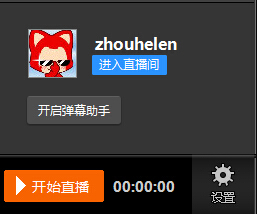 第一步:点击<进入直播间>按钮,到个人直播间页面开启直播间
第一步:点击<进入直播间>按钮,到个人直播间页面开启直播间
 第二步:点击<开始直播>按钮,开始直播。
第三步:点击<开启弹幕助手>,开启弹幕助手,弹幕助手能接收观众在直播间发的弹幕,主播不用切换即可和用户互动。
弹幕助手的设置功能在右键列表中。
弹幕框支持锁定和拉伸大小(锁定后鼠标无法选择弹幕框,避免游戏时错误操作)。
斗鱼TV弹幕助手使用教程
进入斗鱼直播伴侣界面后,在右下角可开启弹幕助手
第二步:点击<开始直播>按钮,开始直播。
第三步:点击<开启弹幕助手>,开启弹幕助手,弹幕助手能接收观众在直播间发的弹幕,主播不用切换即可和用户互动。
弹幕助手的设置功能在右键列表中。
弹幕框支持锁定和拉伸大小(锁定后鼠标无法选择弹幕框,避免游戏时错误操作)。
斗鱼TV弹幕助手使用教程
进入斗鱼直播伴侣界面后,在右下角可开启弹幕助手
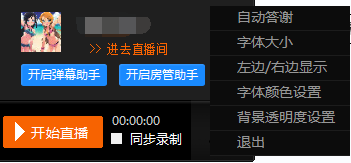 主播可用鼠标右键斗鱼直播伴侣可对弹幕进行设置操作,玩家可在设置中找到自己习惯的弹幕显示方式。自动答谢,直播伴侣会自动记录粉丝所送鱼丸数量和ID,房间留言自动答谢所有送鱼丸的观众,让主播在玩游戏时或者专注直播时,自动完成答谢功能。
主播可用鼠标右键斗鱼直播伴侣可对弹幕进行设置操作,玩家可在设置中找到自己习惯的弹幕显示方式。自动答谢,直播伴侣会自动记录粉丝所送鱼丸数量和ID,房间留言自动答谢所有送鱼丸的观众,让主播在玩游戏时或者专注直播时,自动完成答谢功能。
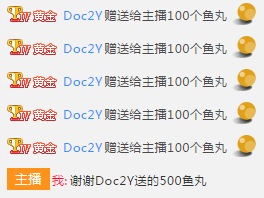
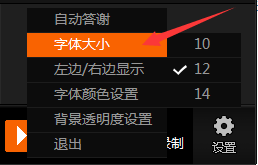
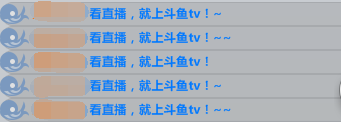 房管助手,您管理房间的贴心小帮手。
自动禁言:只要用户弹幕包含主播设置的关键字,改用户便会自动禁言一个小时,对于一些辱骂和特定广告者,快捷有效。
禁言记录:主播可以在禁言记录中查看禁言的名单,如有误封或者像解锁某个用户,可以在其中进行操作。
鱼丸记录:主播可以在鱼丸记录中查看用户送鱼丸的记录表,记录表包含送鱼丸用户的ID和所送数量。
自动发言:主播可以在自动发言中设置一句不超过30字符的短句作为系统自动发言,每隔一段时间出现一次,时间可根据主播所需设置。
房管助手,您管理房间的贴心小帮手。
自动禁言:只要用户弹幕包含主播设置的关键字,改用户便会自动禁言一个小时,对于一些辱骂和特定广告者,快捷有效。
禁言记录:主播可以在禁言记录中查看禁言的名单,如有误封或者像解锁某个用户,可以在其中进行操作。
鱼丸记录:主播可以在鱼丸记录中查看用户送鱼丸的记录表,记录表包含送鱼丸用户的ID和所送数量。
自动发言:主播可以在自动发言中设置一句不超过30字符的短句作为系统自动发言,每隔一段时间出现一次,时间可根据主播所需设置。
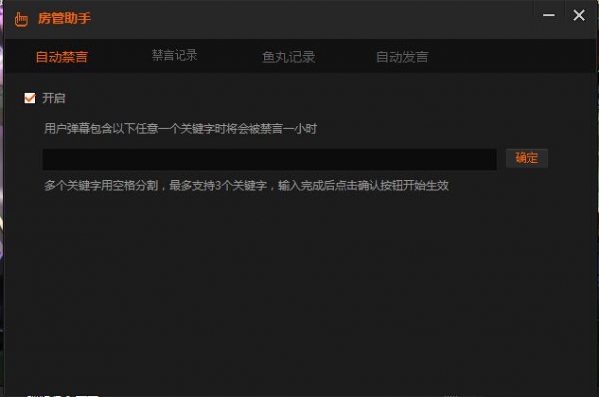
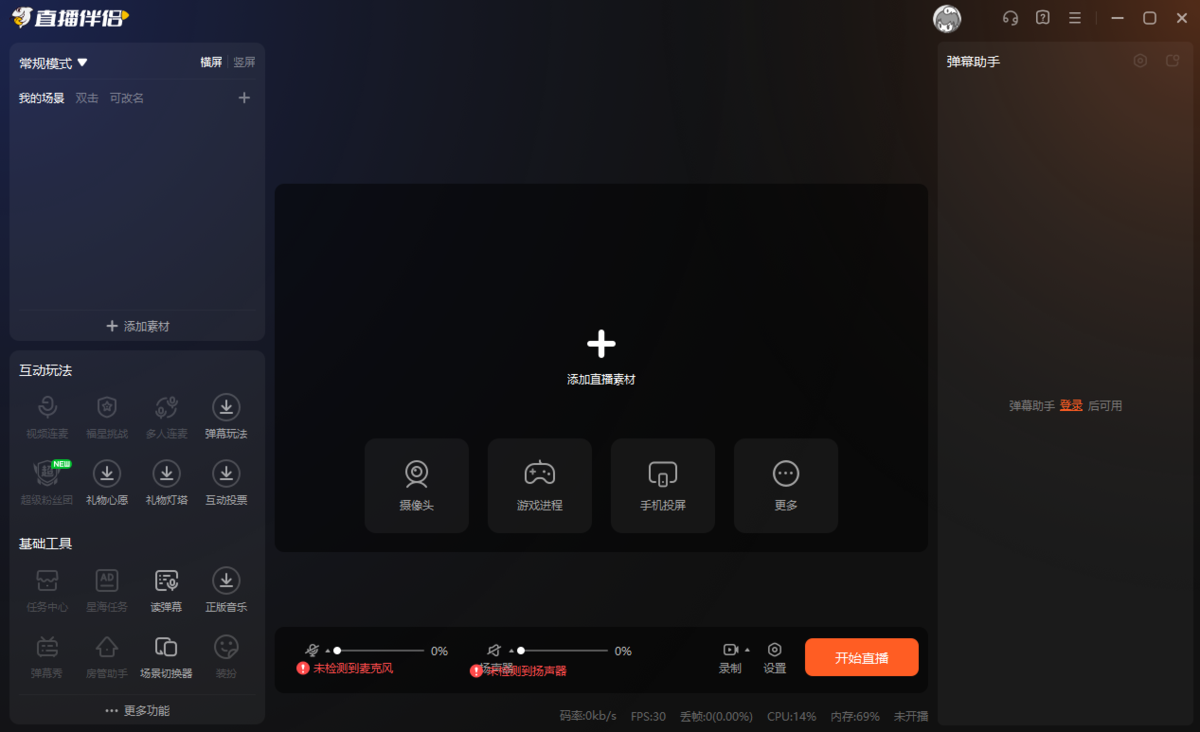
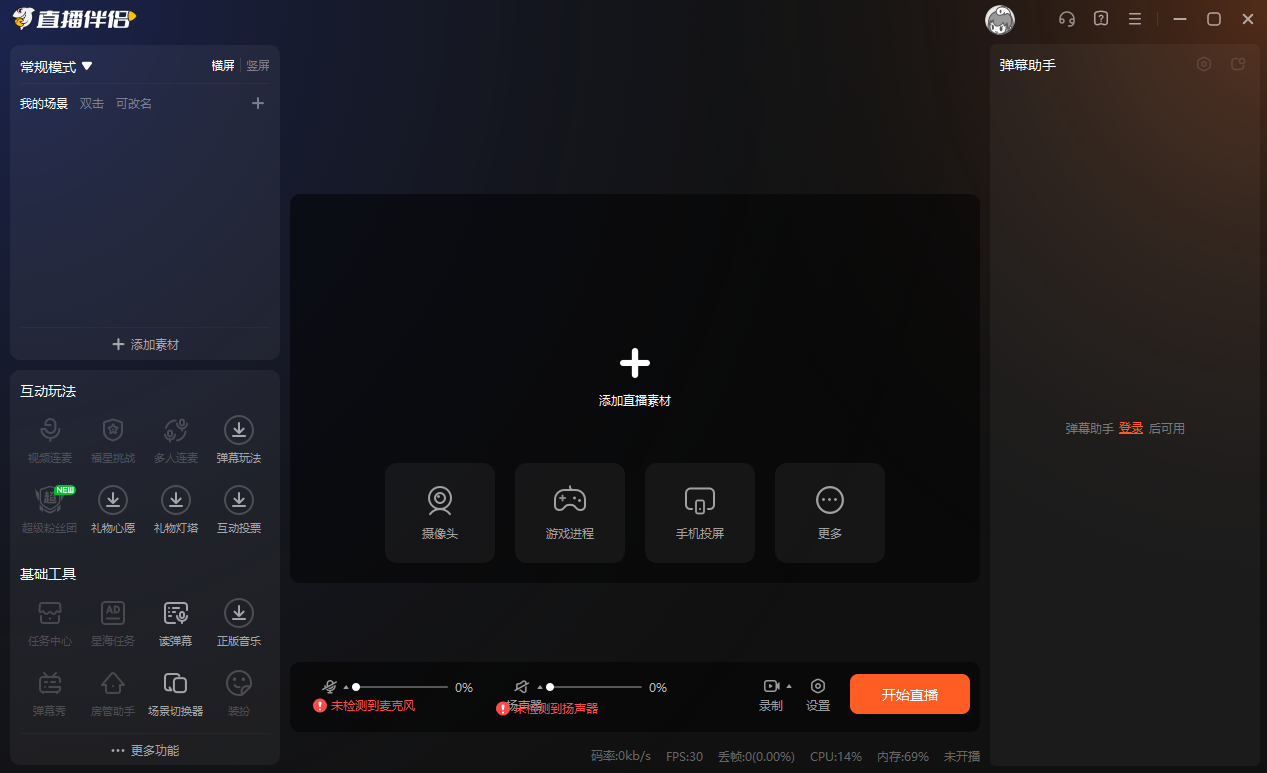
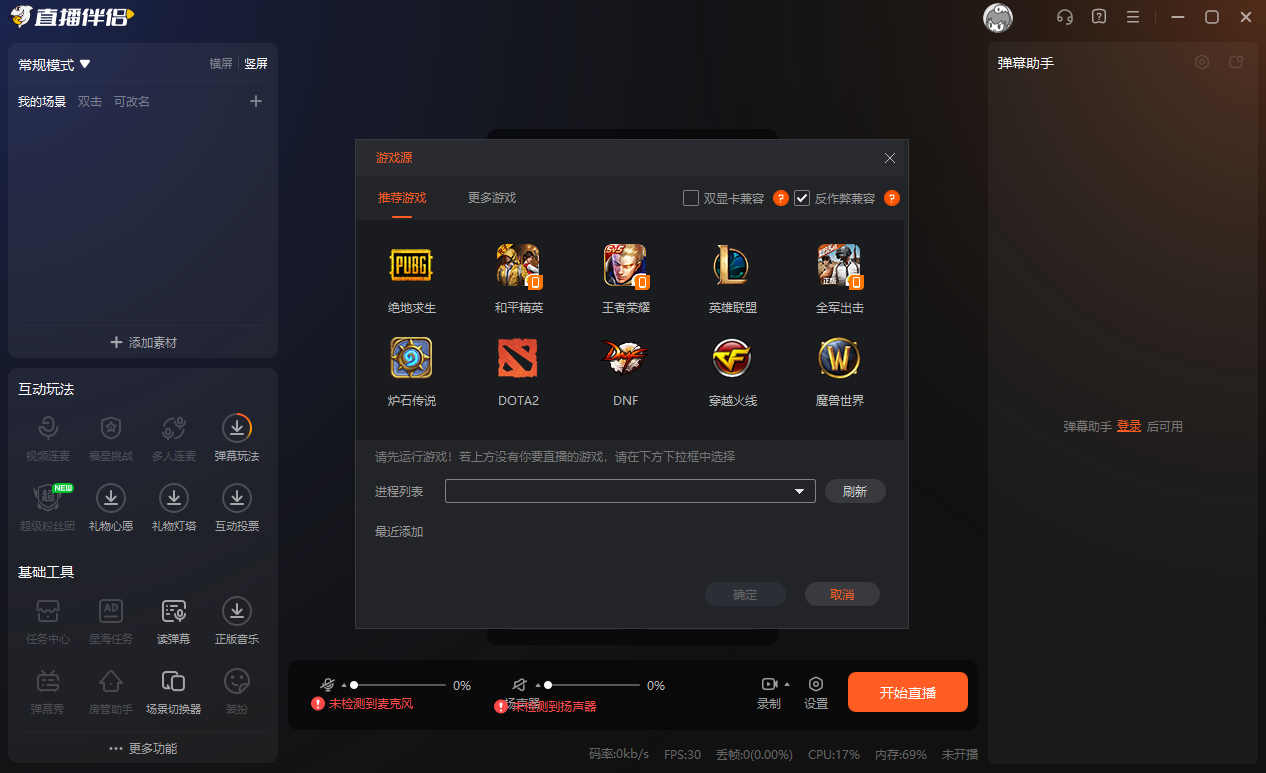
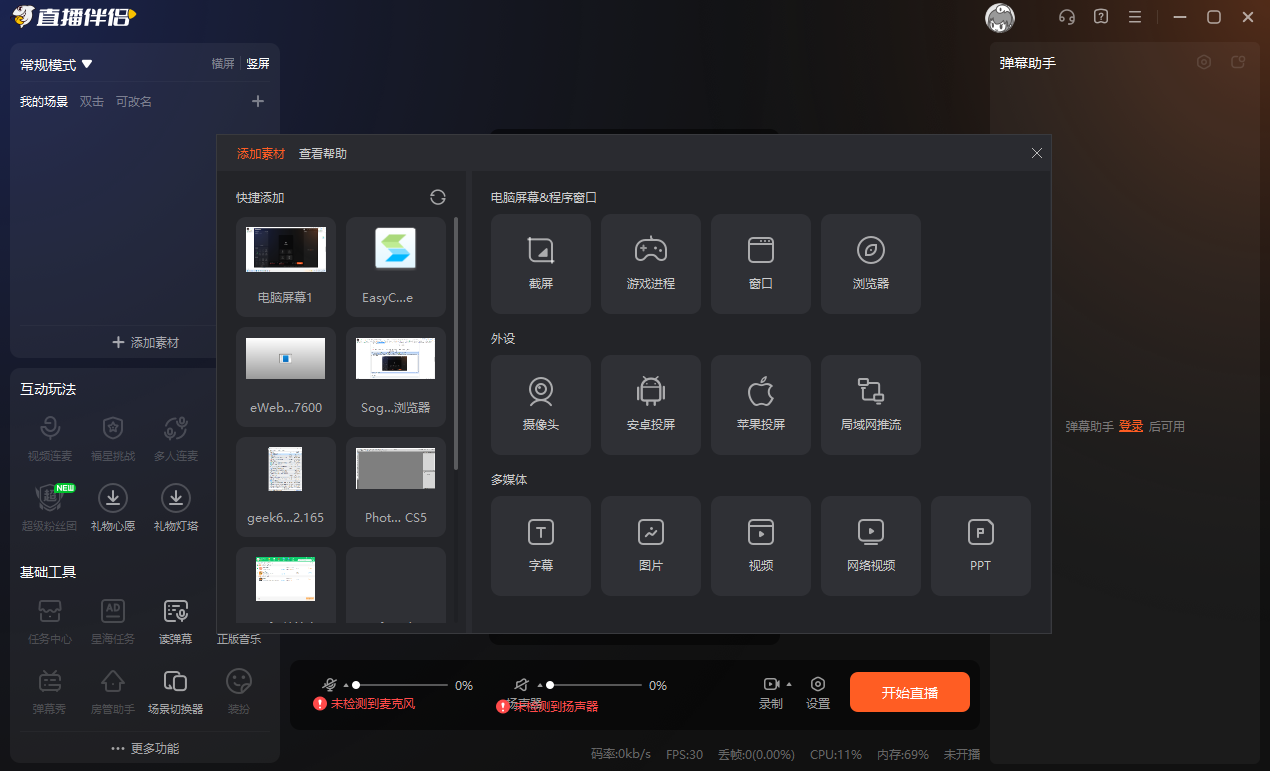
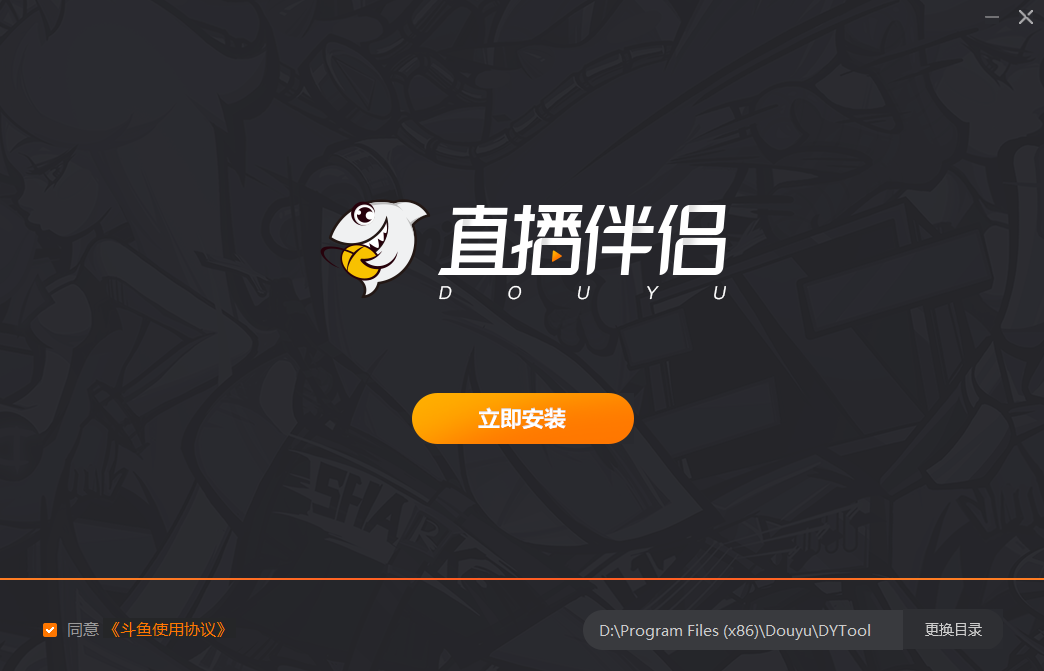
斗鱼直播伴侣使用教程
1、登录斗鱼直播伴侣 斗鱼直播伴侣目前仅支持斗鱼账号登录,第三方账号登录软件需要修改密码。 账号填斗鱼的昵称,修改完之后用这个账号和密码登录就可以了。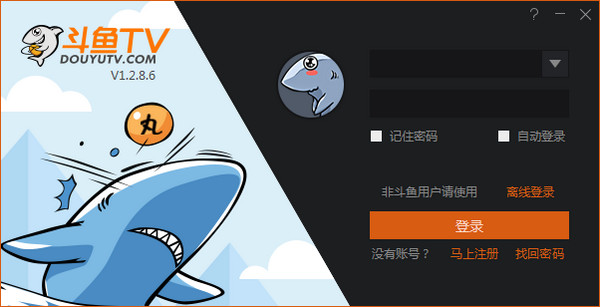 2、 直播伴侣设置
点击直播伴侣界面右下角的设置icon后,可以看到直播伴侣关于视频、直播和设备的设置。
2、 直播伴侣设置
点击直播伴侣界面右下角的设置icon后,可以看到直播伴侣关于视频、直播和设备的设置。
 快捷设置是斗鱼专门为新手主播提供的快速直播设置。
快捷设置是斗鱼专门为新手主播提供的快速直播设置。
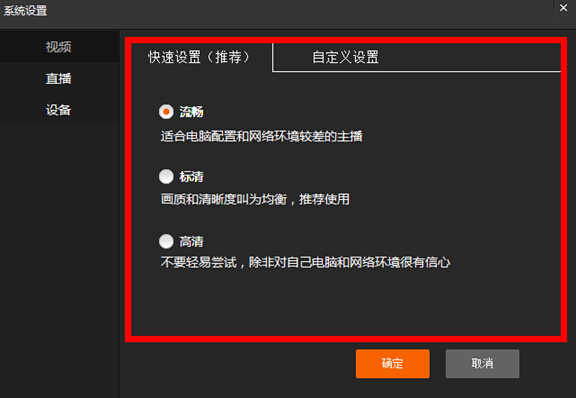 对于上行速度(上面测试结果中的Upload speed)在2以上的用户,选择高清直播
对于上行速度在1.2-1.9之间的用户,选择标清直播
对于上行速度在0.9-1.2之间的用户,选择流畅直播
3、 直播画面准备
主画面设置
您可以通过伴侣界面左下角的以下三个按钮来选择你直播的主画面。
对于上行速度(上面测试结果中的Upload speed)在2以上的用户,选择高清直播
对于上行速度在1.2-1.9之间的用户,选择标清直播
对于上行速度在0.9-1.2之间的用户,选择流畅直播
3、 直播画面准备
主画面设置
您可以通过伴侣界面左下角的以下三个按钮来选择你直播的主画面。
 使用<选择游戏>功能时,打开你要直播的游戏,完全进入到游戏对战界面,然后点击选择游戏图标,选中你的游戏。(目前伴侣仅支持:WOW,CF,lol,dnf,天涯明月刀,dota2完美版 ,剑灵,FIFAonine3,饥荒,神谕之战 ,激战2,梦幻西游,星际争霸2,炉石 ,魔兽争霸 )
其他游戏请选择截取屏幕或者选择窗口功能,并且把游戏设置为无边框或者窗口化。
选择好主画面后,请在直播伴侣预览框中调整主画面的大小(对主画面,右键,全屏铺满即可)
画面修饰设置
您可以通过一下按钮来修饰你直播的画面
使用<选择游戏>功能时,打开你要直播的游戏,完全进入到游戏对战界面,然后点击选择游戏图标,选中你的游戏。(目前伴侣仅支持:WOW,CF,lol,dnf,天涯明月刀,dota2完美版 ,剑灵,FIFAonine3,饥荒,神谕之战 ,激战2,梦幻西游,星际争霸2,炉石 ,魔兽争霸 )
其他游戏请选择截取屏幕或者选择窗口功能,并且把游戏设置为无边框或者窗口化。
选择好主画面后,请在直播伴侣预览框中调整主画面的大小(对主画面,右键,全屏铺满即可)
画面修饰设置
您可以通过一下按钮来修饰你直播的画面
 分别为:插入视频、插入摄像头、插入文字和插入图片。
4、 开始直播
分别为:插入视频、插入摄像头、插入文字和插入图片。
4、 开始直播
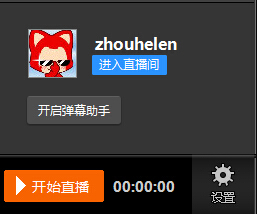 第一步:点击<进入直播间>按钮,到个人直播间页面开启直播间
第一步:点击<进入直播间>按钮,到个人直播间页面开启直播间
 第二步:点击<开始直播>按钮,开始直播。
第三步:点击<开启弹幕助手>,开启弹幕助手,弹幕助手能接收观众在直播间发的弹幕,主播不用切换即可和用户互动。
弹幕助手的设置功能在右键列表中。
弹幕框支持锁定和拉伸大小(锁定后鼠标无法选择弹幕框,避免游戏时错误操作)。
斗鱼TV弹幕助手使用教程
进入斗鱼直播伴侣界面后,在右下角可开启弹幕助手
第二步:点击<开始直播>按钮,开始直播。
第三步:点击<开启弹幕助手>,开启弹幕助手,弹幕助手能接收观众在直播间发的弹幕,主播不用切换即可和用户互动。
弹幕助手的设置功能在右键列表中。
弹幕框支持锁定和拉伸大小(锁定后鼠标无法选择弹幕框,避免游戏时错误操作)。
斗鱼TV弹幕助手使用教程
进入斗鱼直播伴侣界面后,在右下角可开启弹幕助手
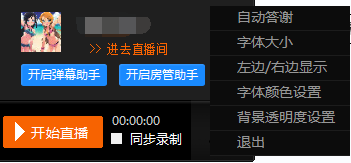 主播可用鼠标右键斗鱼直播伴侣可对弹幕进行设置操作,玩家可在设置中找到自己习惯的弹幕显示方式。自动答谢,直播伴侣会自动记录粉丝所送鱼丸数量和ID,房间留言自动答谢所有送鱼丸的观众,让主播在玩游戏时或者专注直播时,自动完成答谢功能。
主播可用鼠标右键斗鱼直播伴侣可对弹幕进行设置操作,玩家可在设置中找到自己习惯的弹幕显示方式。自动答谢,直播伴侣会自动记录粉丝所送鱼丸数量和ID,房间留言自动答谢所有送鱼丸的观众,让主播在玩游戏时或者专注直播时,自动完成答谢功能。
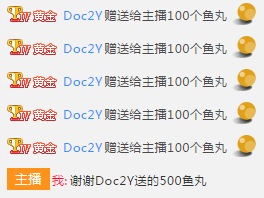
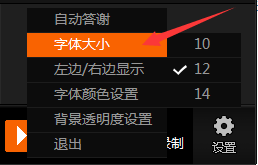
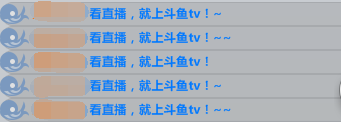 房管助手,您管理房间的贴心小帮手。
自动禁言:只要用户弹幕包含主播设置的关键字,改用户便会自动禁言一个小时,对于一些辱骂和特定广告者,快捷有效。
禁言记录:主播可以在禁言记录中查看禁言的名单,如有误封或者像解锁某个用户,可以在其中进行操作。
鱼丸记录:主播可以在鱼丸记录中查看用户送鱼丸的记录表,记录表包含送鱼丸用户的ID和所送数量。
自动发言:主播可以在自动发言中设置一句不超过30字符的短句作为系统自动发言,每隔一段时间出现一次,时间可根据主播所需设置。
房管助手,您管理房间的贴心小帮手。
自动禁言:只要用户弹幕包含主播设置的关键字,改用户便会自动禁言一个小时,对于一些辱骂和特定广告者,快捷有效。
禁言记录:主播可以在禁言记录中查看禁言的名单,如有误封或者像解锁某个用户,可以在其中进行操作。
鱼丸记录:主播可以在鱼丸记录中查看用户送鱼丸的记录表,记录表包含送鱼丸用户的ID和所送数量。
自动发言:主播可以在自动发言中设置一句不超过30字符的短句作为系统自动发言,每隔一段时间出现一次,时间可根据主播所需设置。
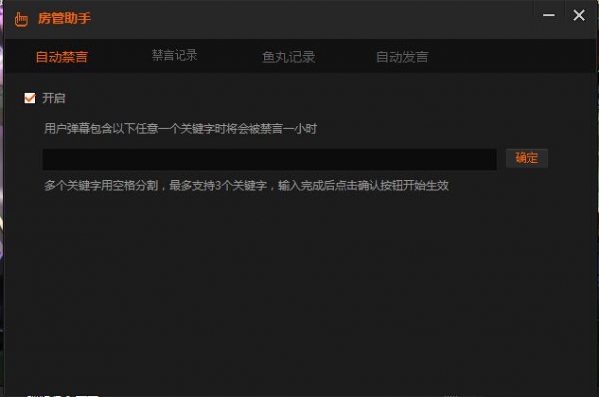
斗鱼直播伴侣直播流程
1、首先你需要1个斗鱼帐号来登录,没有的先注册个斗鱼直播伴侣 2、选择游戏你所需要直播的游戏 点击伴侣界面下方的选择游戏,系统会自动抓取目前你程序中打开的游戏,点击启动,伴侣便会出现你的游戏画面 3、直播画面截取 截取屏幕:当然,如果你有桌面或者除游戏外其他内容的录制需求,或者有游戏无法识别,可以选择截取屏幕选项。(需把游戏设置为无边框或者窗口化) 全屏截取,顾名思义,既是伴侣获得你的全屏画面,你的屏幕出现什么,你的直播间中便出现什么内容。截取录制,便是截屏的意思,你可以在屏幕中选取任意区域进行直播,选取什么内容,直播间便播出什么内容。 4、窗口选择 伴侣会判定你目前已经打开的窗口,简单,明了,想录哪个窗口内容就录哪个窗口内容。 5、画面修饰设置 视频、摄像头、文字、图片,点击即可选择添加,添加的内容可以在伴侣的预览画面中调整大小和位置。 房管助手,您管理房间的贴心小帮手。 自动禁言:只要用户弹幕包含主播设置的关键字,改用户便会自动禁言一个小时,对于一些辱骂和特定广告者,快捷有效。 禁言记录:主播可以在禁言记录中查看禁言的名单,如有误封或者像解锁某个用户,可以在其中进行操作。 鱼丸记录:主播可以在鱼丸记录中查看用户送鱼丸的记录表,记录表包含送鱼丸用户的ID和所送数量。 自动发言:主播可以在自动发言中设置一句不超过30字符的短句作为系统自动发言,每隔一段时间出现一次,时间可根据主播所需设置。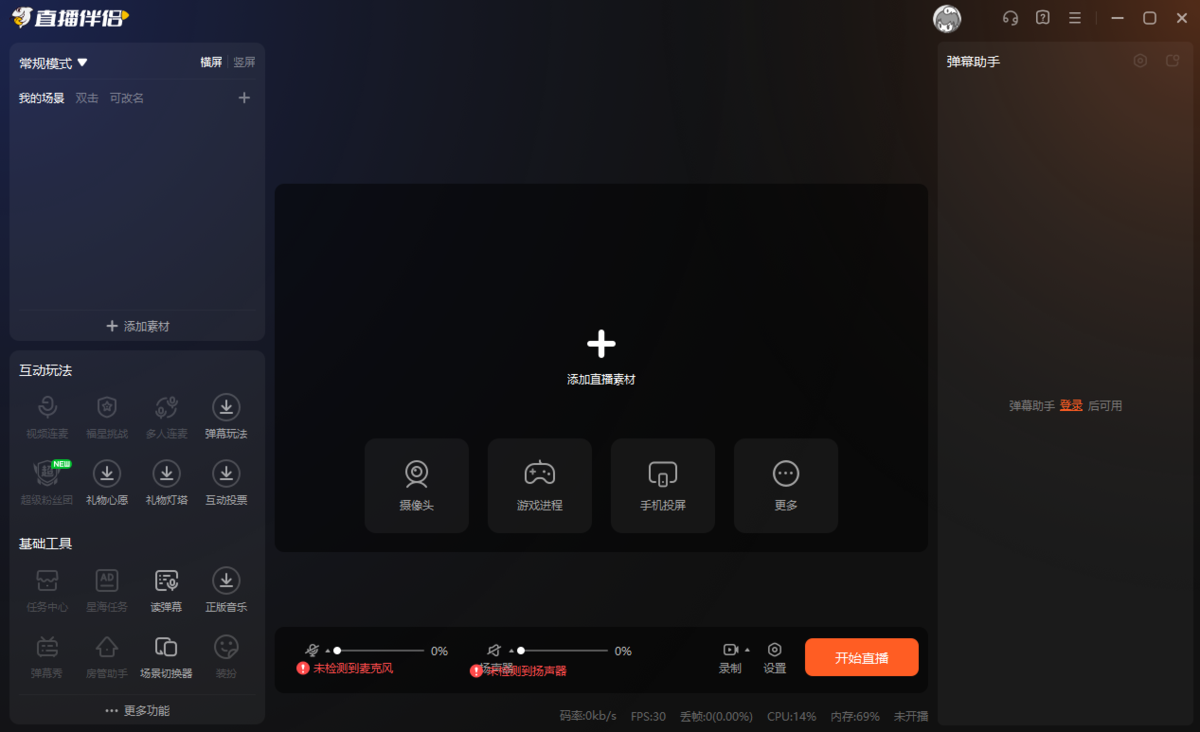
斗鱼直播伴侣用手机当摄像头方法
苹果有线投屏: 启动斗鱼直播伴侣,点击“手机投屏”。 在弹出的面板中选择“苹果有线”。 使用USB数据线连接手机与电脑(初次使用时电脑会安装驱动,等待自动安装完毕)。 在手机端点击“信任”,之后会自动投屏成功。 安卓有线投屏: 启动斗鱼直播伴侣,点击“手机投屏”,在弹出的面板中选择“安卓有线”。 使用USB数据线连接手机与电脑(初次使用时电脑会安装驱动,等待自动安装完毕)。 在手机端界面的一系列权限索取弹窗中点击“确定”/“同意”/“允许”,待成功进入投屏设置页面后,再点击“确认投屏”(点击前可按需设置投屏参数),最后在新出现的投屏询问弹窗中点击“开始”。 安卓无线投屏: 确保手机和电脑连接在同一个Wi-Fi(局域网)下。 启动斗鱼直播伴侣,点击“手机投屏”,在弹出的面板中选择“安卓无线”。 启动斗鱼APP,在首页顶部点击“扫码”,扫码成功后进入投屏页面,点击“确认投屏”并在新的弹窗中点击“开始”(点开始前可按需设置投屏参数)。 注意事项: 使用手机当摄像头时,建议使用有线投屏方式,因为其不受网络干扰,超低时延、画质清晰、流畅、不卡顿。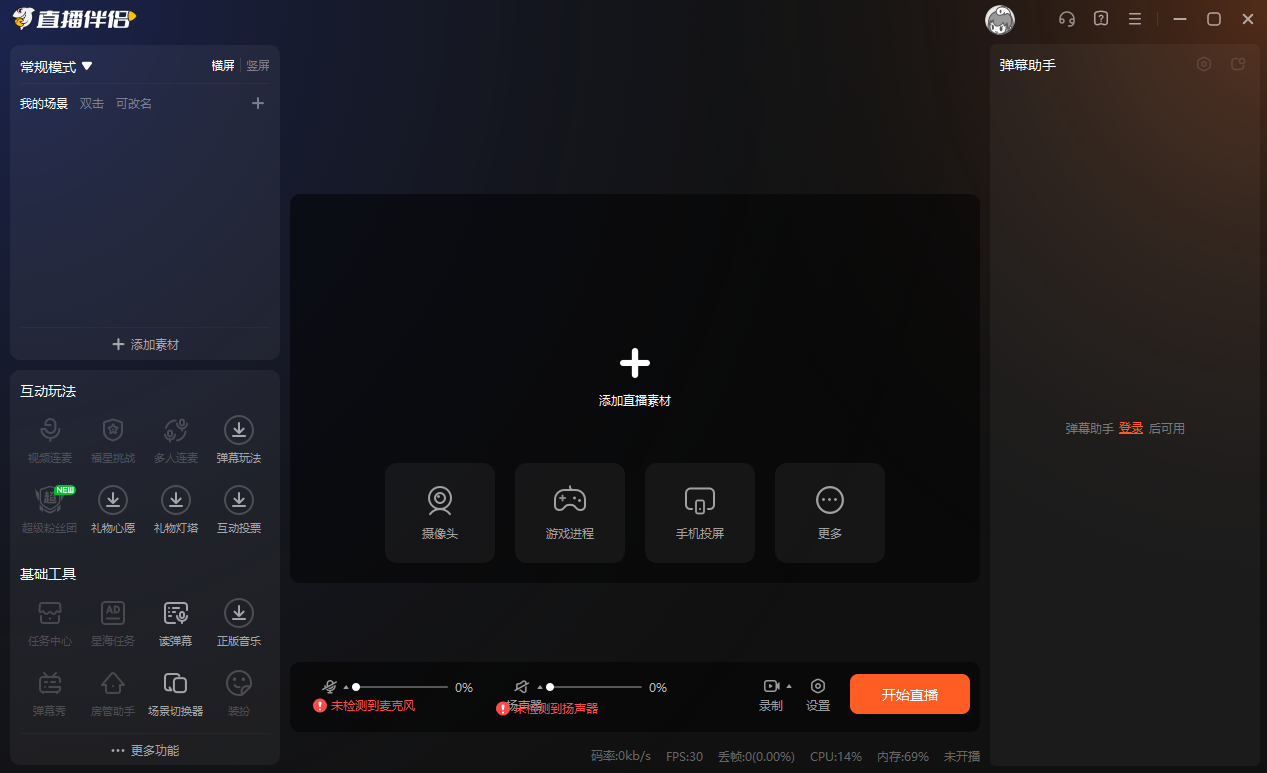
斗鱼直播伴侣用obs推流步骤
获取推流码:首先,登录斗鱼直播伴侣,进入自己的直播间,打开直播开关,复制推流码。 设置OBS:下载并安装OBS Studio,以管理员模式打开OBS,设置默认参数即可。 添加捕获源:在游戏捕获中选择要直播的游戏进程,或者根据需要选择显示器捕获、图片源、视频源等。 配置推流:将复制的推流码粘贴到OBS的“设置”-“流”下的“URL”和“流名称”中。 开始推流:配置完成后,点击OBS的“开始推流”按钮,即可在自己的直播间开始直播。 OBS设置和捕获的具体操作: 场景设置:在OBS中可以新建多个场景,每个场景可以有多个画面来源。普通模式显示一个画面,工作室模式可以显示两个画面,便于预览和直播。 音频设置:在“混音器”中调整音频输入和输出,确保声音正常。 画质设置:调整视频比特率和音频比特率,确保直播画面清晰。 添加水印和文字:在OBS中可以添加水印和文字,提升直播效果。 通过以上步骤,可以顺利使用斗鱼直播伴侣和OBS进行推流直播。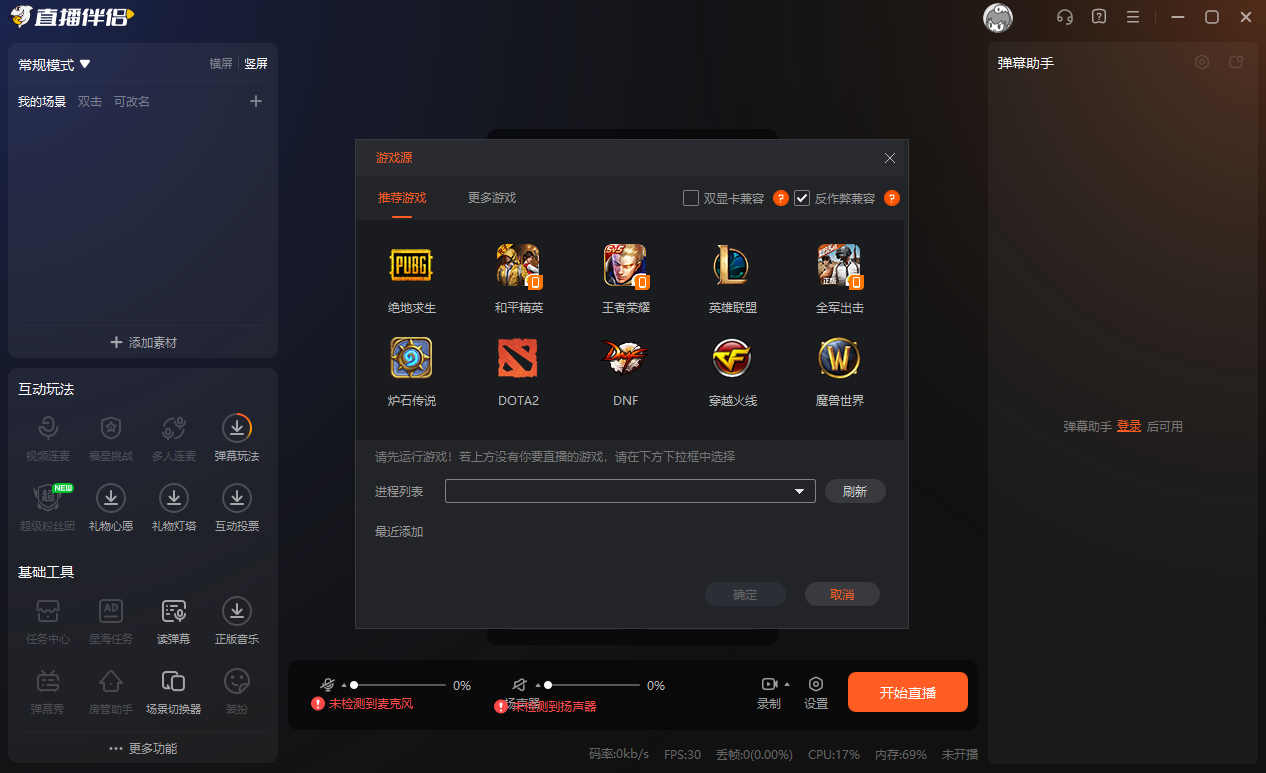
斗鱼直播伴侣软件功能
首页直播:提供直观且便捷的观看体验,实时推送当前最热门的游戏直播内容,使用户能够迅速了解到哪些直播正在火热进行,增加用户的参与感和粘性。 游戏分类:充分考虑不同用户的兴趣和需求,集合了国内外所有热门游戏,方便用户找到自己喜欢的游戏分类,并提供大量主播进行游戏直播,促进主播之间的竞争和进步,提高整体直播质量。 直播列表:根据人气从高到低降序排列所有直播间,使用户一秒钟就能掌控最热门的游戏直播间,吸引更多观众。 边播边录:PC端直播时可开启同步录制,让主播同时获得观看直播的观众以及喜欢看录播的观众的支持。 强大辅助插件:包括弹幕助手、房管助手、互动助手以及歌词插件,提升主播对直播房间的管理能力。 多媒体直播:自由添加文字、图片、视频,使直播间更加个性化,吸引更多听众。 多场景设定:自定义多场景,随意切换,根据已打开的窗口内容录制,提供灵活的直播内容选择。 斗鱼直播伴侣还提供了详细的设置选项,如分辨率和帧数的调整,以及码率的设置,这些设置直接影响直播的画面质量和流畅度,但需要根据个人电脑配置和网络条件进行合理配置,以达到最佳的直播效果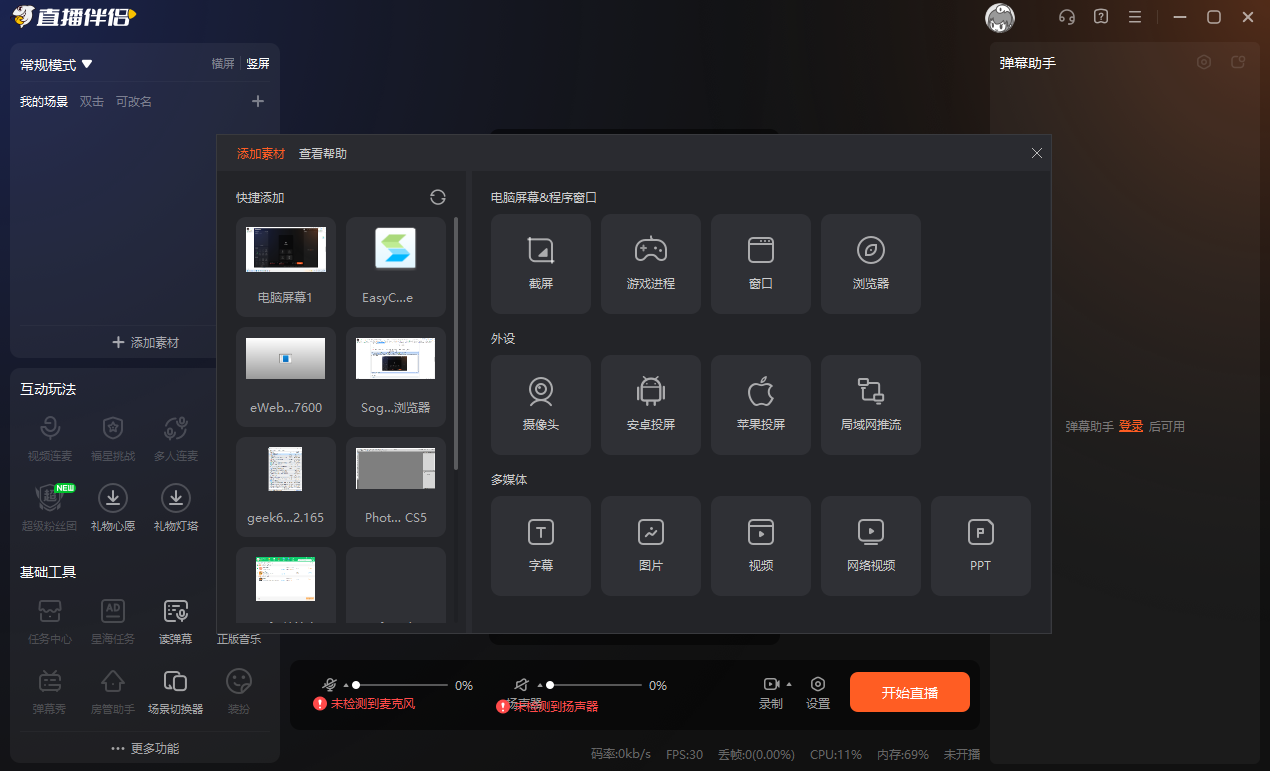
斗鱼直播伴侣软件亮点
1、边播边录 PC端直播时可开启同步录制,妥妥的! 2、强大辅助插件 弹幕助手、房管助手、互动助手、歌词插件。 3、多媒体 自由添加文字,图片、视频。 4、多场景设定 自定义多场景,随意切换。#斗鱼直播伴侣电脑版v6.3.7.2官方版截图
版权声明:所有内容均来自网络,已检测功能安全实用性,转载时请以链接形式注明文章出处。









评论列表 (0)